
Bagi kamu yang harus mengirim surat atau undangan dengan jumlah penerima cukup banyak, Mail Merge adalah solusinya! Mail merge adalah fitur yang dapat dimanfaatkan untuk membuat surat undangan yang dikirim dalam jumlah yang banyak.

Mail merge adalah fitur dalam Microsoft Word yang sering di gunakan dalam pembuatan surat, sertifikat, amplop, undangan, serta dokumen tertentu. Asal mula istilah mail merge adalah surat massal, sehingga berfokus dalam menciptakan surat yang memiliki banyak penerima sekaligus.
Untuk membuat mail merge diperlukan minimal 2 buah dokumen, yaitu main dokumen dan dokumen data.
- Main dokumen (Main Document) adalah template atau naskah dokumen utama dengan format yang tidak berubah yang berisi naskah atau informasi yang akan Anda kirimkan. Teks pada dokumen utama dijadikan sebagai format dasar surat yang akan dibuat. Contohnya template surat berikut ini:
- Dokumen data (File Data Source) adalah sumber data yang akan digabungkan ke dalam main document yang berisi informasi data pendukung seperti nama penerima, alamat penerima, list akun email yang akan menerima data yang anda kirimkan. Dokumen data bisa menggunakan file berformat xls atau csv.
Fungsi Mail Merge
Fungsi utama dari mail merge adalah memudahkan kita dalam mengirimkan undangan atau email dalam jumlah yang banyak. Dengan fitur Mail merge, Anda tidak perlu mengisikan satu persatu informasi penerima pada dokumen yang anda kirimkan.
Ketika menggunakan fitur mail merge, pembuatan dokumen jauh lebih efektif dan efisien serta akan menghemat banyak waktu.
Cara membuat Mail Merge
Berikut adalah langkah-langkah membuat Mail Merge di Microsoft Word.
- Membuat naskah dokumen atau template di Microsoft Word.
- Membuat data source dalam format Excel, atau format lain yang didukung.
- Mendefinisikan Merge Fields ke dalam naskah dokumen.
- Menggabungkan data dengan template / naskah dokumen.
- Menyimpan file.
Penjelasan lengkapnya sebagai berikut :
Buka Microsoft Word, klik menu Mailings lalu pilih Start Mail Merge.
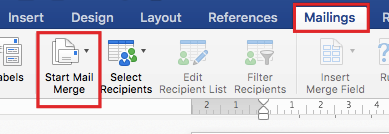
2. Tentukan format dokumen
Pilih jenis format dokumen yang ingin kamu buat. Kamu bisa memilih format surat, email, dan sebagainya.
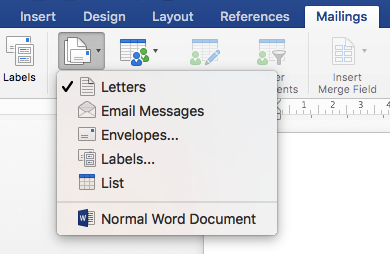
3. Buat naskah dokumen di Worksheet
Buat naskah dokumen pada worksheet. Misalnya kamu akan membuat surat dengan format seperti berikut:
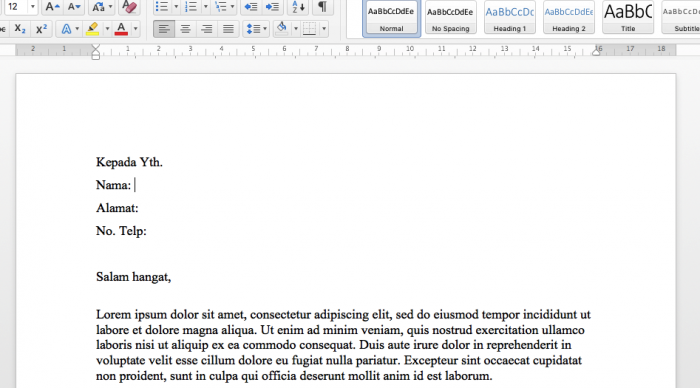
4. Pilih penerima dokumen
Setelah draft selesai dibuat, kembali pada menu Mailings kemudian klik Select Recipients.
Kamu bisa memilih recipients dari daftar yang sudah dibuat sebelumnya dalam format file Excel, Outlook Contact List, atau text files dengan klik Use an Existing List. Apabila kamu belum memiliki file data source, kamu bisa membuatnya dengan mengklik Create a New List.
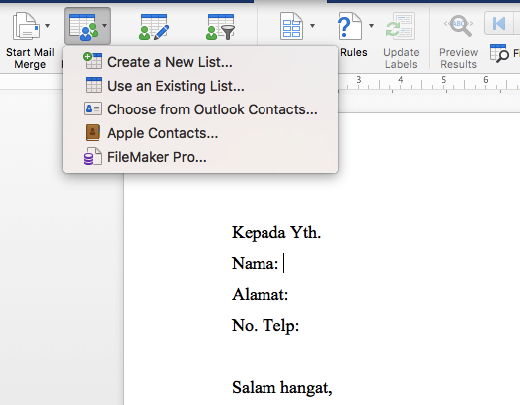
5. Gabungkan sumber data dengan naskah dokumen
Pada tutorial ini misalnya kamu sudah memiliki file data source (recipients) dalam format Excel seperti contoh berikut:
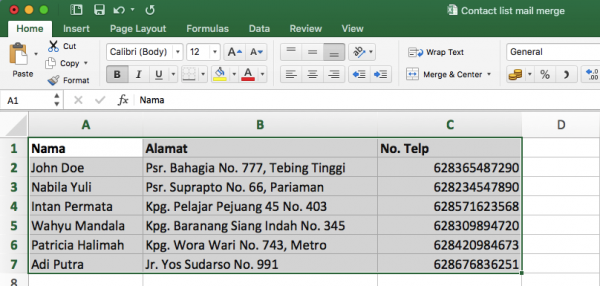
Jika sudah memiliki data source-nya, klik opsi Use an Existing List, lalu pilih file excel yang sesuai, kemudian klik Open.
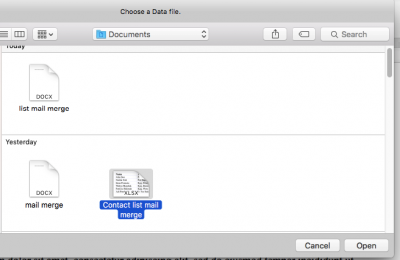
Kemudian akan muncul dialog box Open Workbook seperti berikut. Kamu bisa memilih dokumen dalam Entire Workbook atau hanya pada Sheet tertentu saja dengan klik menu drop down Open Document in Workbook. Kemudian tentukan Cell Range pada file excel yang digunakan.
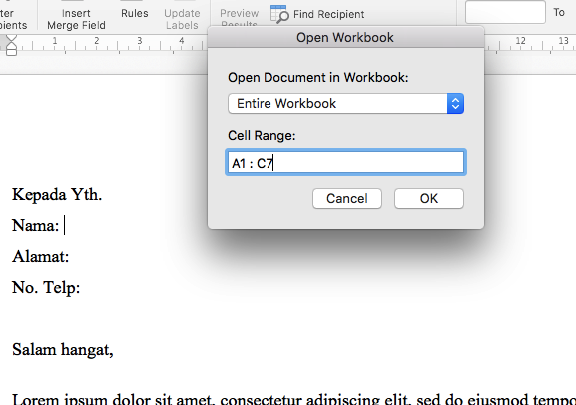
Penulisan cell range dipisahkan dengan simbol ( : ) yang berarti “sampai”. Pada contoh file excel di atas menggunakan Range A1 : C7, artinya cell A1 sampai C7. Jika sudah, klik OK.
6. Atur tata letak data dan naskah
Setelah terhubung dengan file data source, langkah selanjutnya yaitu mengatur tata letak antara data dan naskah agar sesuai.
Arahkan kursor pengetikkan di tempat yang sesuai untuk diisi data. Misalnya teks “Nama” pada naskah akan dihubungkan dengan data berisi Nama di file sumber data tadi. Letakkan kursor pengetikan di sebelah kata “Nama:” seperti contoh berikut. Kemudian klik submenu Insert Merge Field.
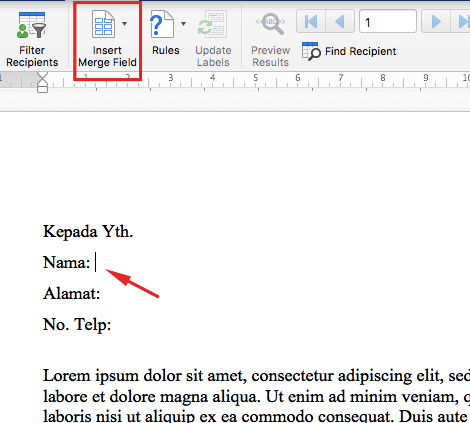
Selanjutnya, pilih opsi yang sesuai dengan yang kamu inginkan. Misalnya pada contoh kamu ingin memasukkan data Nama di sebelah “Nama:”
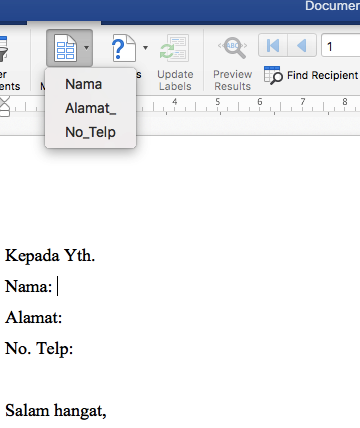
Tampilan akan terlihat seperti berikut, kemudian ulangi cara yang sama untuk mengisi data-data yang diperlukan.
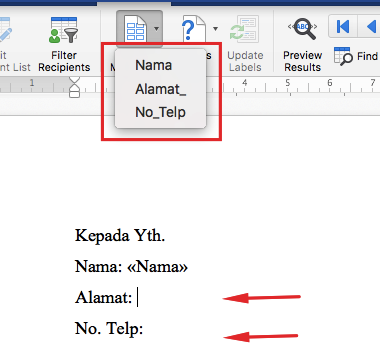
Jika sudah selesai, maka tampilan di file naskah worksheet akan terlihat seperti ini:
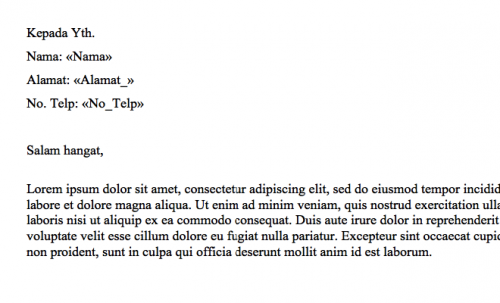
7. Periksa format dokumen
Tahap selanjutnya, kamu bisa mengecek hasil naskah dokumen dengan memilih opsi Preview Results.
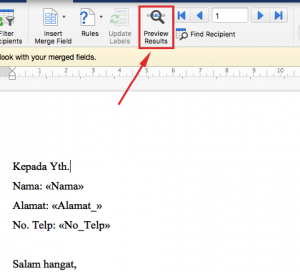
Hasilnya akan terlihat seperti di bawah ini. Kamu bisa melihat hasil data yang lainnya dengan mengklik simbol next pada menu Preview Results. Tampilan worksheet akan menyesuaikan dengan data yang ada.

Kamu juga masih bisa mengubah file naskah yang ada. Misalnya pada contoh ini kamu akan menghapus teks “Nama”, “Alamat”, dan “No. Telp.” sehingga hasilnya menjadi seperti berikut. Jangan lupa cek kembali apakah data-data yang terisi sudah benar dengan mengklik Preview Results dan tombol next.
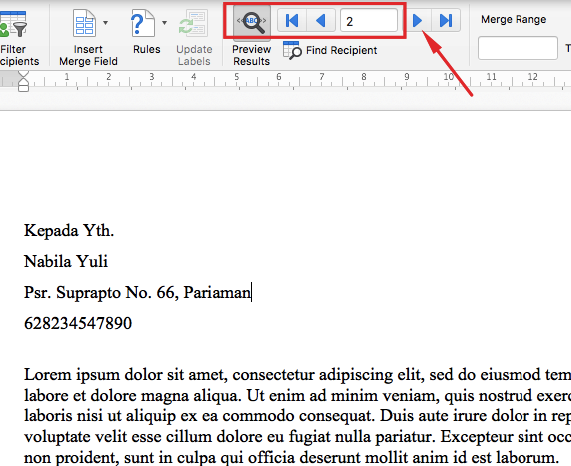
8. Simpan file mail merge
Tahap terakhir adalah menyimpan file. Klik submenu Finish & Merge yang ada pada menu Mailings. Kemudian akan muncul 3 opsi sebagai berikut:
- Edit Individual Document – untuk menyimpan file dalam dokumen baru. Hasil penyimpanan akan berisi dokumen Ms.Word baru dengan data sesuai data source. Jika di sumber data utama ada 10 data, maka akan muncul 10 file naskah berisi masing-masing data.
- Print Documents – untuk mencetak dokumen secara langsung tanpa disimpan terlebih dahulu. Hasil cetak akan sesuai dengan tampilan pada Ms. Word, sehingga kamu perlu menggantinya secara berkala jika ingin mencetak semua data di kertas yang berbeda.
- Send E-mail Massages – untuk mengirimkan file dalam format email.
Kamu tinggal memilih opsi di atas sesuai dengan yang diinginkan. Selesai!
Kamu sudah berhasil membuat mail merge di Word.
